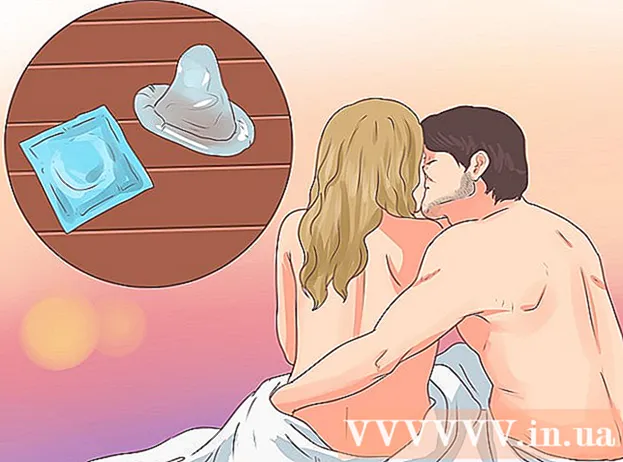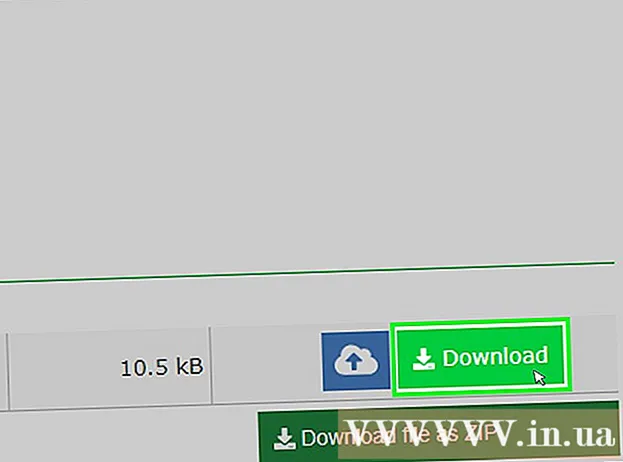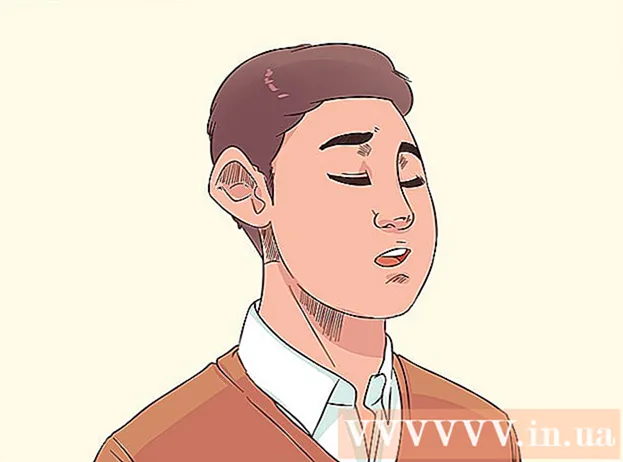Հեղինակ:
Laura McKinney
Ստեղծման Ամսաթիվը:
5 Ապրիլ 2021
Թարմացման Ամսաթիվը:
1 Հուլիս 2024

Բովանդակություն
Այս wikiHow- ը սովորեցնում է ձեզ, թե ինչպես տեղափոխել Microsoft Office- ը մի համակարգչից մյուսը: Microsoft Office- ը նոր համակարգչում տեղադրելու համար նախ անհրաժեշտ է անջատել Office 365 հաշիվը հին համակարգչում: Microsoft Office- ի նախորդ տարբերակները հնարավոր չէ տեղափոխել նոր համակարգիչ:
Քայլեր
4-րդ մասի 1-ը. Անջատեք Office- ը հին համակարգչում
Մուտք https://stores.office.com/myaccount/ օգտագործելով վեբ զննարկիչ: Գործարկել վեբ զննարկիչը հին համակարգչի վրա, որն այժմ ունի Microsoft Office: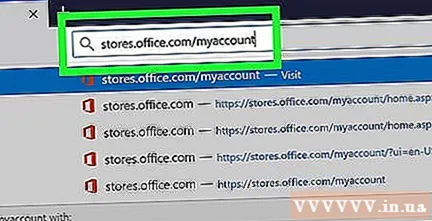

Մուտք գործեք Microsoft Store: Մուտք գործելու համար օգտագործեք ձեր Microsoft հաշվի հետ կապված էլփոստի հասցեն և գաղտնաբառը: Մուտք գործելուց հետո ինտերնետային էջը կցուցադրի ձեր ակտիվացրած տեղադրումները:
Սեղմել Տեղադրեք (Ընդլայնված): Այս նարնջագույն կոճակը գտնվում է «Տեղադրեք» պիտակով սյունակի տակ:
Սեղմել Ապակտիվացնել Տեղադրումը (Անջատել պարամետրերը): Այս տարբերակը գտնվում է «Տեղադրված» սյունակի տակ:
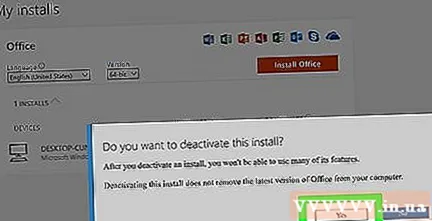
Սեղմել Ակտիվացնել բացվող երկխոսության դաշտում: Սա հաստատելու համար, որ ցանկանում եք ապակտիվացնել Microsoft Office- ի ձեր ներկայիս տեղադրումը: Microsoft Office- ի ցանկացած հետագա օգտագործումը հնարավոր է սահմանափակվի: գովազդ
4-րդ մաս 2-ը. Տեղահանեք Office- ը Windows- ում
Կտտացրեք Windows որոնման կոճակին ՝ ավազի ժամացույցի պատկերակով կամ շրջանակով: Այս կոճակը Windows Start ընտրացանկի կողքին է:
Ներմուծում Կառավարման վահանակ որոնման տողի մեջ: Որոնման տողը որոնման ցանկի ներքևում է: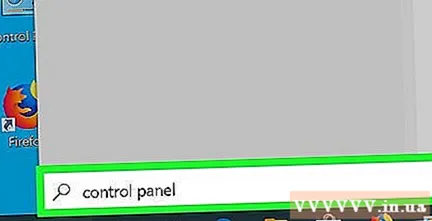
Սեղմել Կառավարման վահանակ. Դիմումն ունի կանաչ շրջանակ, որի ներսում կան որոշ գծապատկերներ: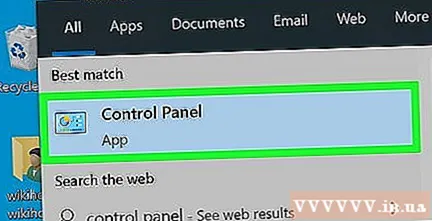
Սեղմել Unistall ծրագիր (Տեղահանել ծրագիրը): Այս տարբերակը գտնվում է կանաչ «ramsրագրեր» խորագրի ներքո: Բոլոր ծրագրերը, որոնք դուք ներկայումս ունեք ձեր համակարգչում, կհայտնվեն: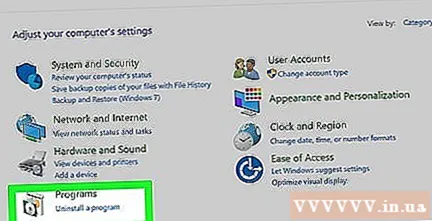
- Եթե չեք գտնում, ընտրեք «Կատեգորիա» բացվող ցանկից «Դիտել ըստ.»: Այս բացվող ցանկը կառավարման վահանակի վերևի աջ անկյունում է:
Սեղմեք ՝ Microsoft Office- ը նշելու համար: Սա կարող է լինել «Microsoft Office 365», «Microsoft Office 2016» կամ Microsoft Office- ի ցանկացած տարբերակ, որի բաժանորդագրված եք: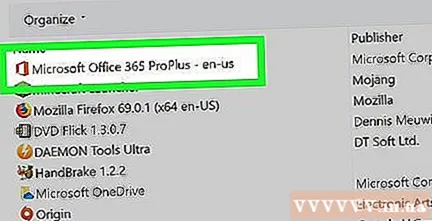
Սեղմել Տեղահանեք (Տեղահանել): Այս տարբերակը վեր է ծրագրի ցանկից ՝ «Կազմակերպել» և «Փոխել» կոճակների միջև:
Սեղմել Տեղահանեք բառը ելնող երկխոսության դաշտում: Սա կհաստատի, որ ցանկանում եք ապատեղադրել Microsoft Office- ը, այնուհետև կսկսվի ծրագրակազմի ապատեղադրման գործընթացը: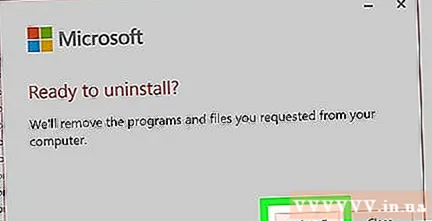
Սեղմել փակել (Փակել) ելնող երկխոսության դաշտում: Այս կոճակը կհայտնվի Microsoft Office- ի ամբողջությամբ ապամոնտաժումից հետո: գովազդ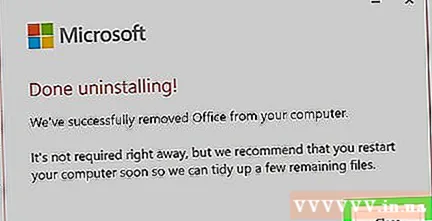
4-րդ մասի 3-ը. Տեղահանեք Office- ը Mac- ի վրա
Կտտացրեք Կապույտ և սպիտակ սմայլիկներով Finder ծրագիրը: Այս ծրագիրը սովորաբար տեղակայված է նավահանգստի գոտում:
Սեղմել Դիմումներ (Դիմում) գտնվում է ձախ պատուհանում: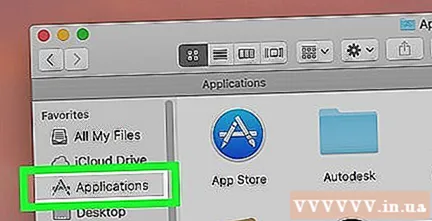
Աջ կտտացրեք Microsoft Office- ին: Սա կարող է լինել Microsoft Office 365, Microsoft Office 2016 կամ Microsoft Office- ի ցանկացած տարբերակ, որը դուք տեղադրել եք: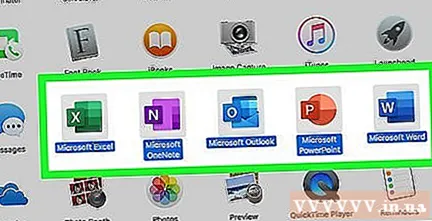
- Եթե օգտագործում եք կախարդական մկնիկ կամ հենակետ, ապա կարող եք աջ սեղմել ՝ երկու մատով կտտացնելով ներքև:
Սեղմել Տեղափոխել աղբարկղ (Ուղևորություն դեպի աղբարկղ): Microsoft Office- ը ապատեղադրվելու է: Դրանից հետո կարող եք մաքրել աղբարկղը ՝ կոշտ սկավառակը ազատելու համար: գովազդ
4-րդ մաս 4-ը. Տեղադրեք գրասենյակը նոր համակարգչում
Մուտք https://stores.office.com/myaccount/ օգտագործելով վեբ զննարկիչ: Գործարկել զննարկիչը նոր համակարգչում, որտեղ ցանկանում եք տեղադրել Microsoft Office- ը:
Մուտք գործեք Microsoft Store: Մուտք գործելու համար օգտագործեք ձեր Microsoft հաշվի հետ կապված էլփոստի հասցեն և գաղտնաբառը:
Սեղմել Տեղադրեք. Այս նարնջագույն կոճակը գտնվում է «Տեղադրեք» պիտակով սյունակի տակ:
Սեղմել Տեղադրեք. Այս նարնջագույն կոճակը գտնվում է «Տեղադրեք տեղեկատվությունը» վանդակի աջ կողմում: Տեղադրման ֆայլը կներբեռնվի: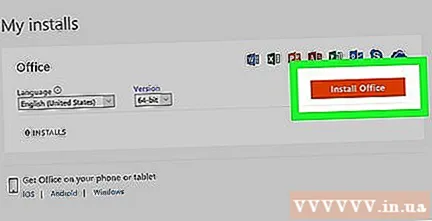
Կտտացրեք տեղադրման ֆայլը: Դա ներբեռնված.exe ֆայլն է: Լռելյայն, բոլոր ներբեռնված ֆայլերը սովորաբար գտնվում են «Ներբեռնումներ» պանակում: Ֆայլը կարող է հայտնվել նաև զննարկչի պատուհանի ներքևում ՝ կախված ձեր օգտագործած վեբ զննարկիչից:
Սեղմել Սարսուռ (Գործարկել) ելնող պատուհանում: Microsoft Office- ը կսկսի տեղադրել:
Սեղմել հաջորդը (Հաջորդ): Այս կոճակը հայտնվում է, երբ Microsoft Office- ը տեղադրումն ավարտի: Դեմո տեսանյութը կսկսվի նվագել, եթե չեք ցանկանում դիտել, կարող եք կրկին սեղմել «Հաջորդ»:
Սեղմել Մուտք գործել. Այս նարնջագույն կոճակը գտնվում է ելնող պատուհանի երկխոսության դաշտում:
Մուտք գործեք ձեր Microsoft հաշվի հետ կապված էլփոստի հասցեով և գաղտնաբառով: Այժմ կարող եք օգտագործել Microsoft Office- ը ձեր նոր համակարգչում: Այնուամենայնիվ, այս ծրագրաշարը դեռ երկար ժամանակ կշարունակի տեղադրել ֆոնային ռեժիմում: Հետեւաբար, մի վերագործարկեք կամ անջատեք համակարգիչը, քանի դեռ Microsoft Office- ը չի ավարտել տեղադրումը: գովազդ